Оформление заработной платы для ГПД (фирма на ОСН)
Гражданско-правовой договор заключается для выполнения определенных, чаще всего разовых, работ. Работодатель заключает ГПД, если потребность в выполнении какой-либо работы (оказании услуги) не носит регулярного (постоянного) и длительного характера. Прием на работу сотрудника — это документальное оформление отношений между работником и работодателем, регулируемых Трудовым Кодексом Республики Беларусь.
В 1С учет расчетов с сотрудниками по гражданско-правовым договорам формируется по счету 70 «Расчеты с персоналом по оплате труда».
Рассмотрим учет сотрудников на ГПД в 1С:
- Оформление приема сотрудника;
- Заполнение карточки сотрудника;
- Начисление заработной платы;
- Выплата заработной платы;
- Формирование ПУ-3 и Сведений о доходах ФЛ.
Оформление приема сотрудника
Прием на работу сотрудника в программе можно оформлять на моменте создания карточки сотрудника по кнопке Оформить прием на работу или создать на вкладке Зарплата и кадры -> Прием на работу -> кнопка Создать.
Если еще не заполняли карточку самого сотрудника – необходимо перейти в раздел Заполнение карточки сотрудника данной инструкции, после чего оформить Прием на работу.
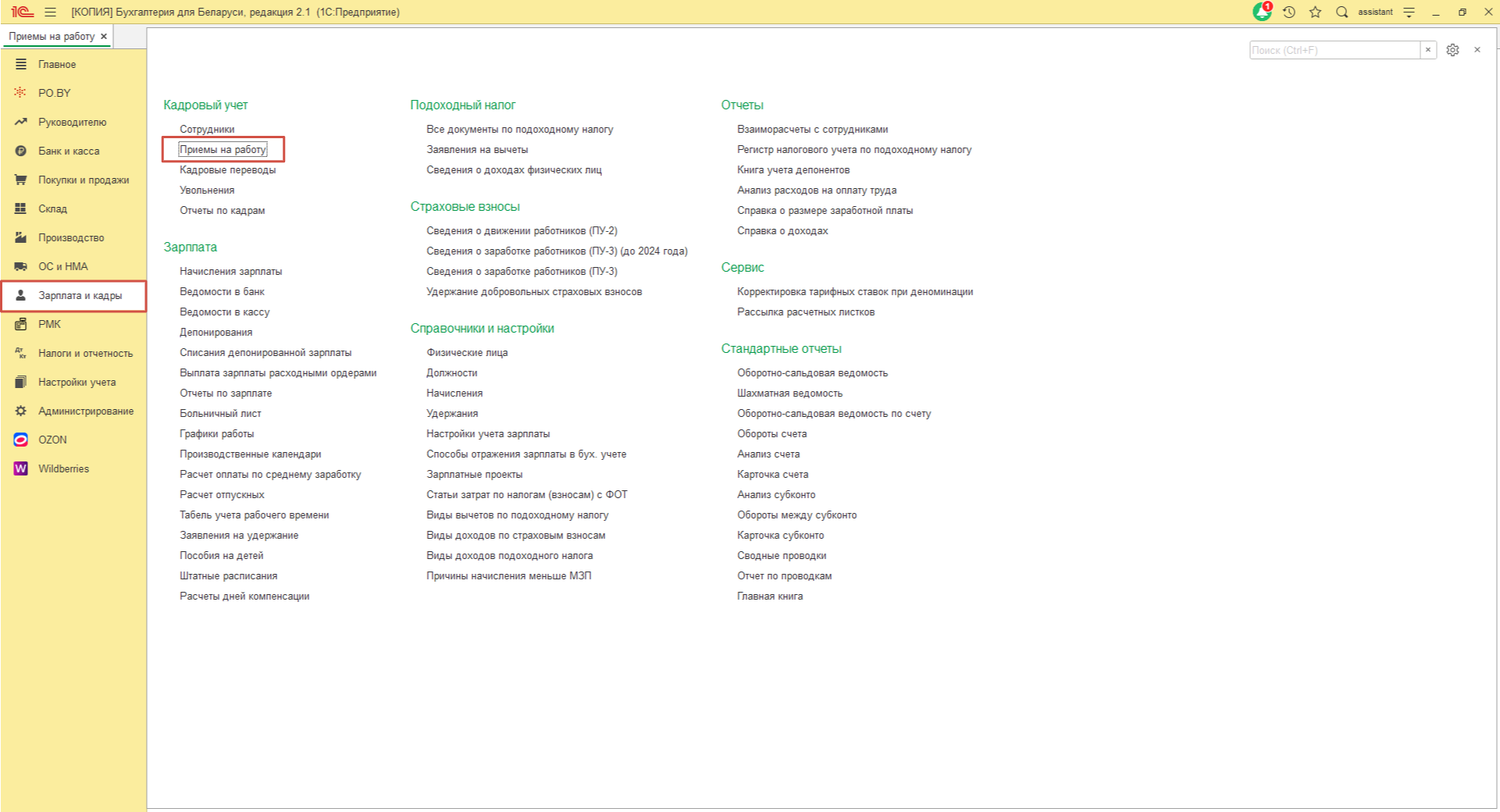
В открывшемся документе нужно заполнить следующие данные:
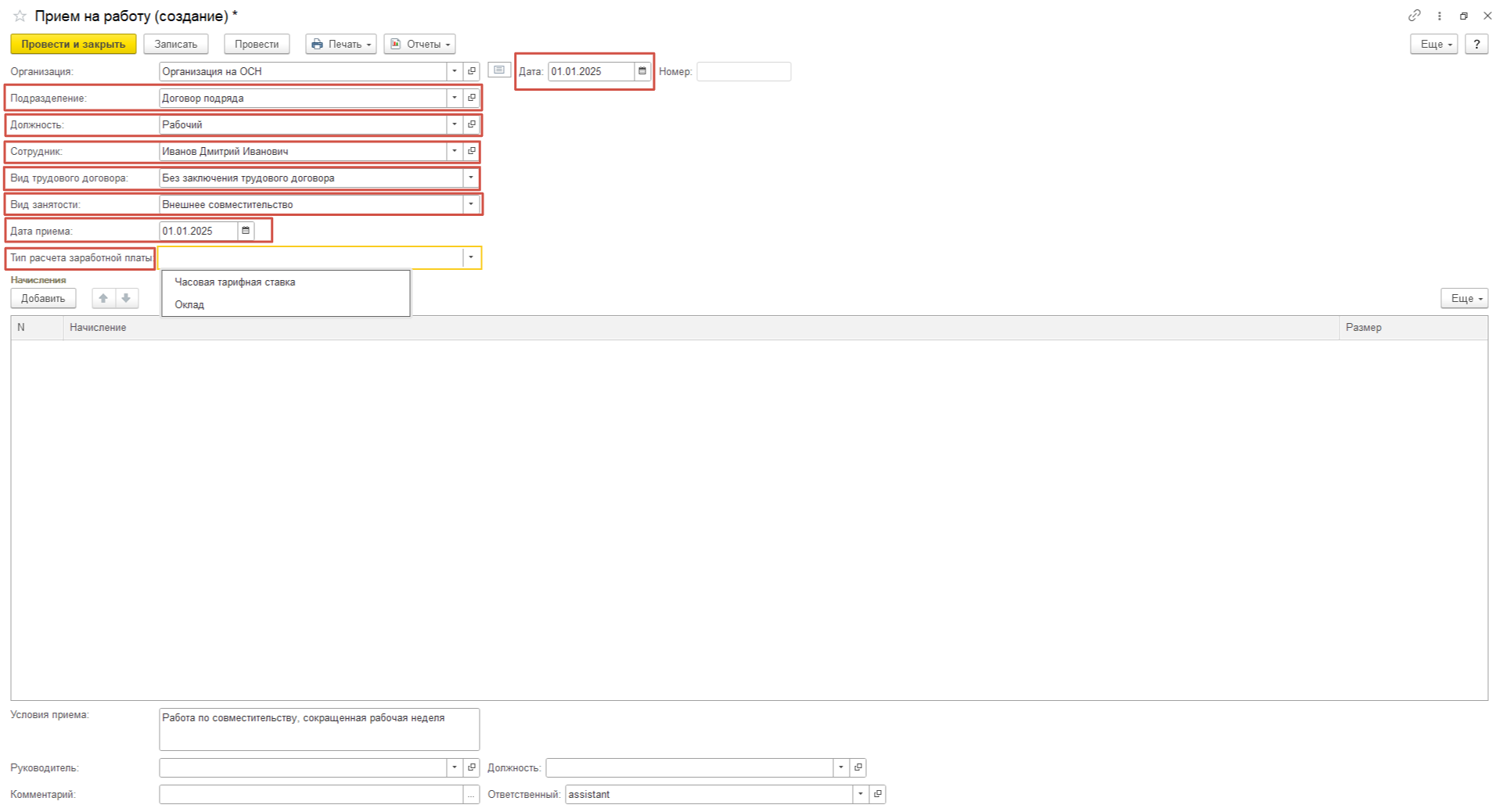
- Подразделение: для учета подрядчиков можно создать отдельное подразделение, например, Договор подряда;
- Должность: создать (внутри должности указать код должности по ОКРБ);
- Вид трудового договора: без заключения трудового договора;
- Вид занятости: внешнее совместительство;
- Дата приема;
- Тип расчета заработной платы: выбрать тип расчета “Часовая тарифная ставка” либо “Оклад”.
Обращаем внимание на то, что «Дата» создания документа и «Дата приема» должны быть одинаковыми.
При выборе расчета заработной платы “По окладу” заполнение документа происходит следующим образом:
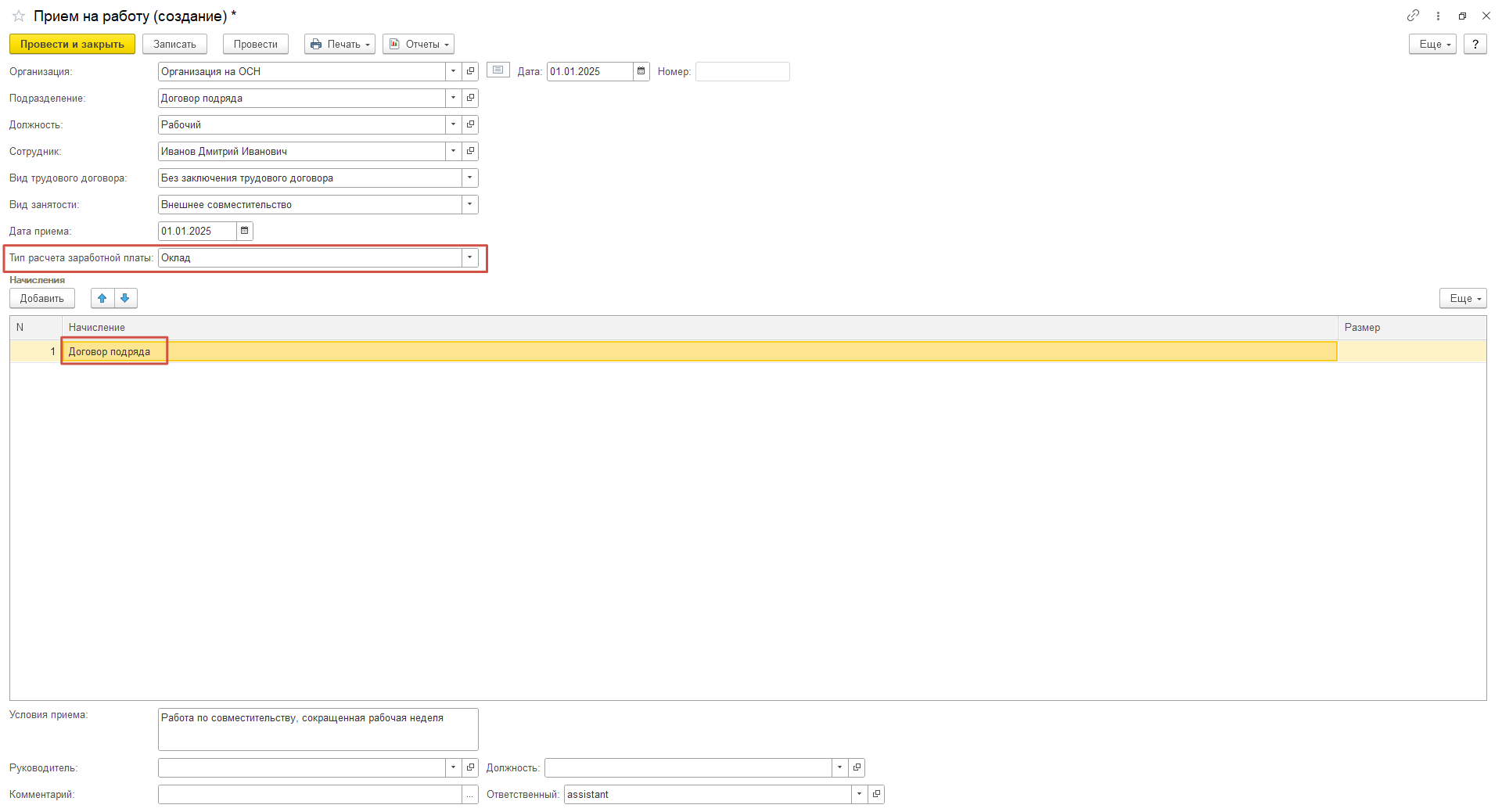
- Тип расчета заработной платы: выбрать из списка Оклад.
В табличной части необходимо указать Начисления.
Для подрядчиков рекомендуем создать отдельный вид начисления, например, Договор подряда со следующими настройками:
- Вид начисления оплаты труда: Повременно-премиальная оплата труда;
- Подоходный налог: 202 (необходимо так же перейти в карточку кода ПН, проверить, чтобы по строке Группа налогообложения была установлена ставка 13%);
- Страховые взносы: Доходы, целиком облагаемые страховыми взносами
- Способ отражения: выбрать ранее созданный Отражение начислений по умолчанию или создать новый. Если уже заполнена карточка сотрудника – выбрать тот способ отражения, который был указан в карточке сотрудника в разделе Учет затрат.
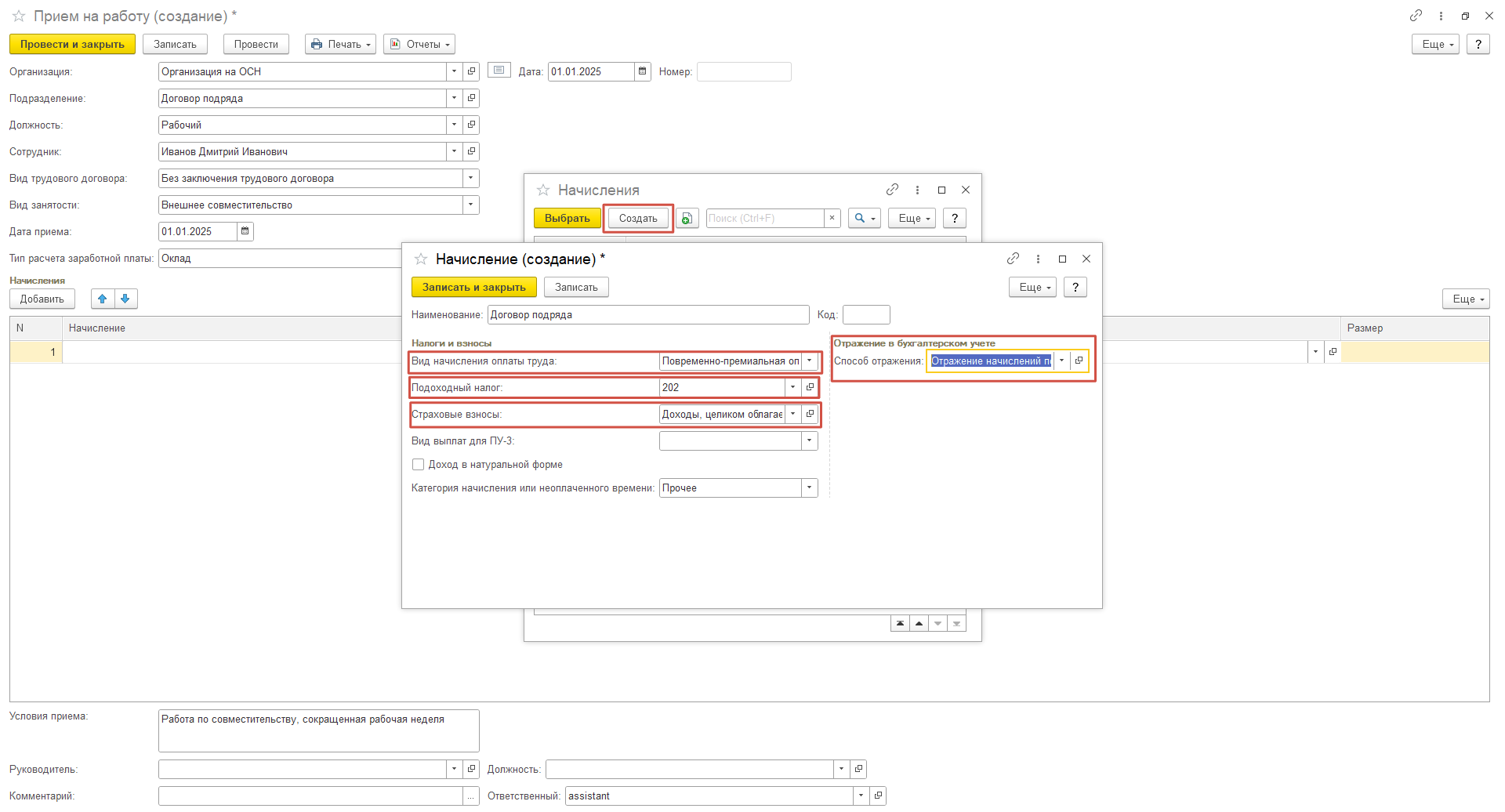
Далее ввести размер начисления “Договор подряда”. Если в момент оформления приема на работу сумма оклада, которая будет выплачена сотруднику, не известна – поле Размер можно оставить пустым. Сумму начисления необходимо будет указать уже в документе Начисление ЗП.
После заполнения документа нажимаем Провести и закрыть.
Заполнение карточки сотрудника
При приеме на работу по каждому сотруднику заводится личная карточка. Данная карточка является кадровым документом, суммирующим все сведения о работнике предприятия. Рассмотрим заполнение карточки сотрудника в 1С.
- Для этого на вкладке Зарплата и кадры или PO.BY нужно выбрать справочник Сотрудники. Проверить справочник на наличие необходимого сотрудника, открыть его.
Необходимо заполнить следующие поля:
- Организация;
- ФИО;
- Дата рождения;
- Пол;
- Страховой номер;
- Страховой номер (Стравита) – если сотрудник пользуется добровольным страхованием.
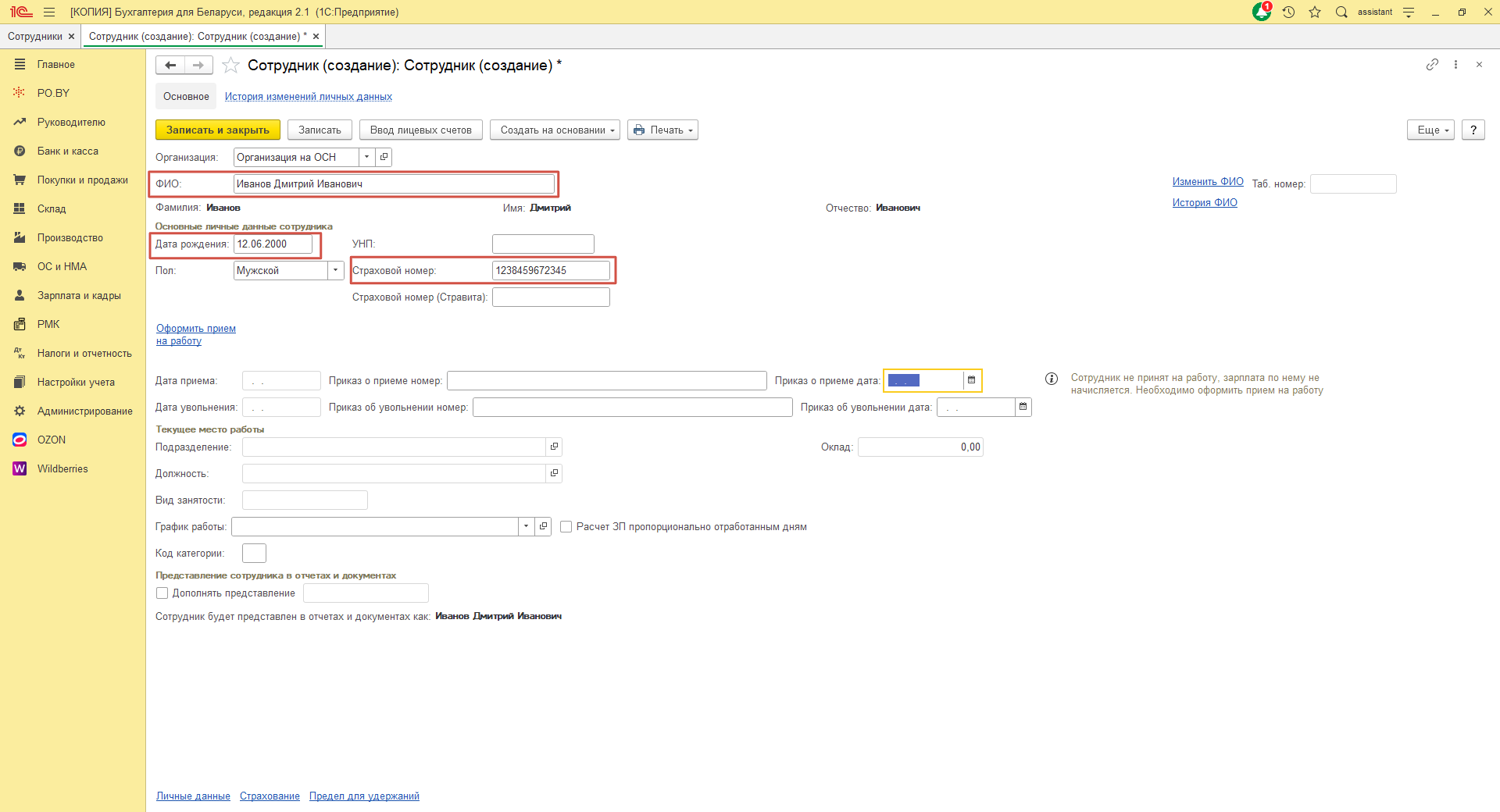
Нажать Записать, а после – Оформить прием на работу.
- Как оформить прием на работу можно ознакомиться в текущей инструкции, раздел Прием на работу сотрудника.
- После того как документ Прием на работу оформлен, в карточке сотрудника данные о месте работы, окладе (тарифной ставке) и т.д. уже будут заполнены:
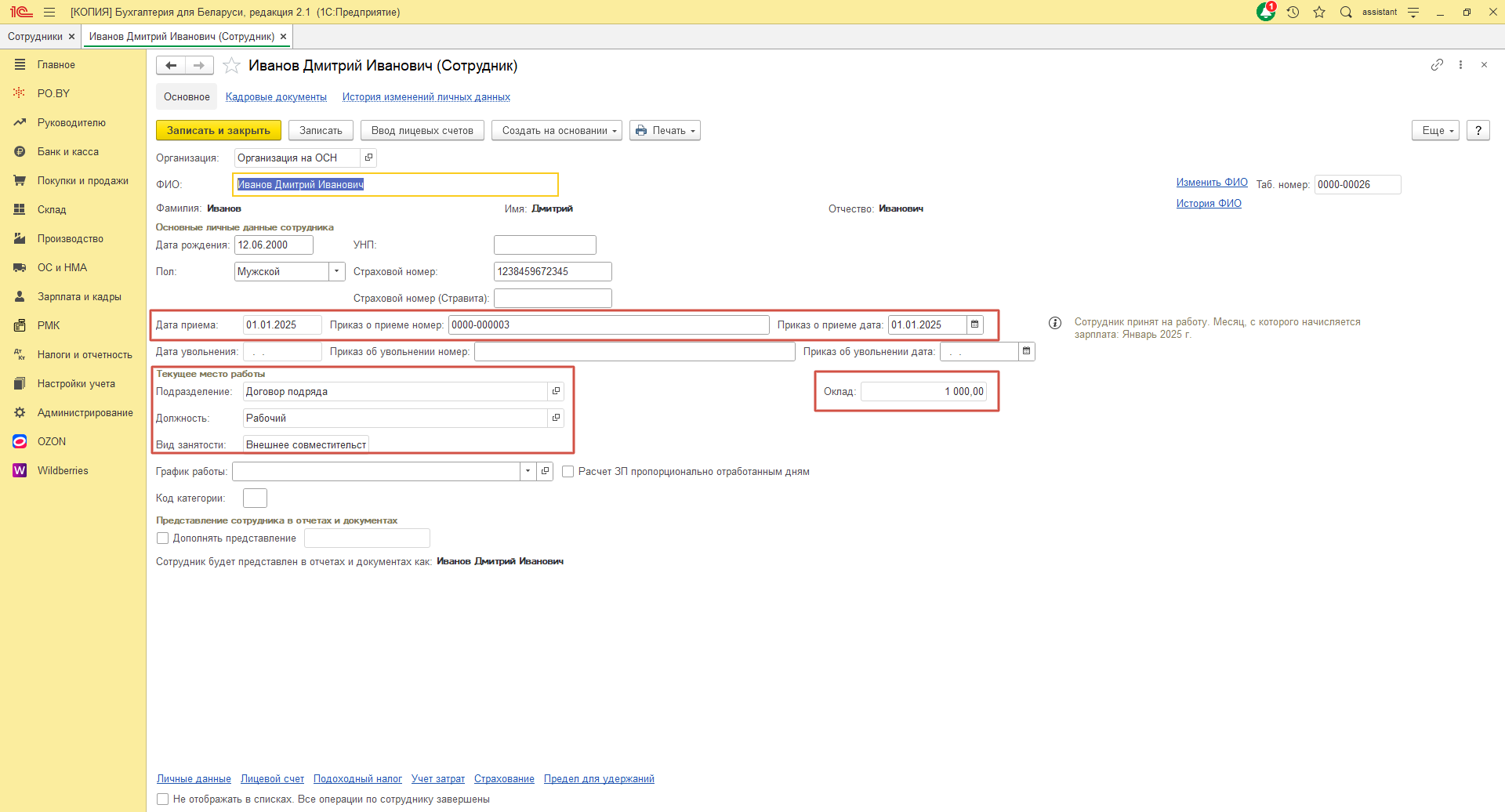
- Далее необходимо заполнить пустое поле График работы. О создании графика работы подробнее в инструкции График работы сотрудников фирма на ОСН .
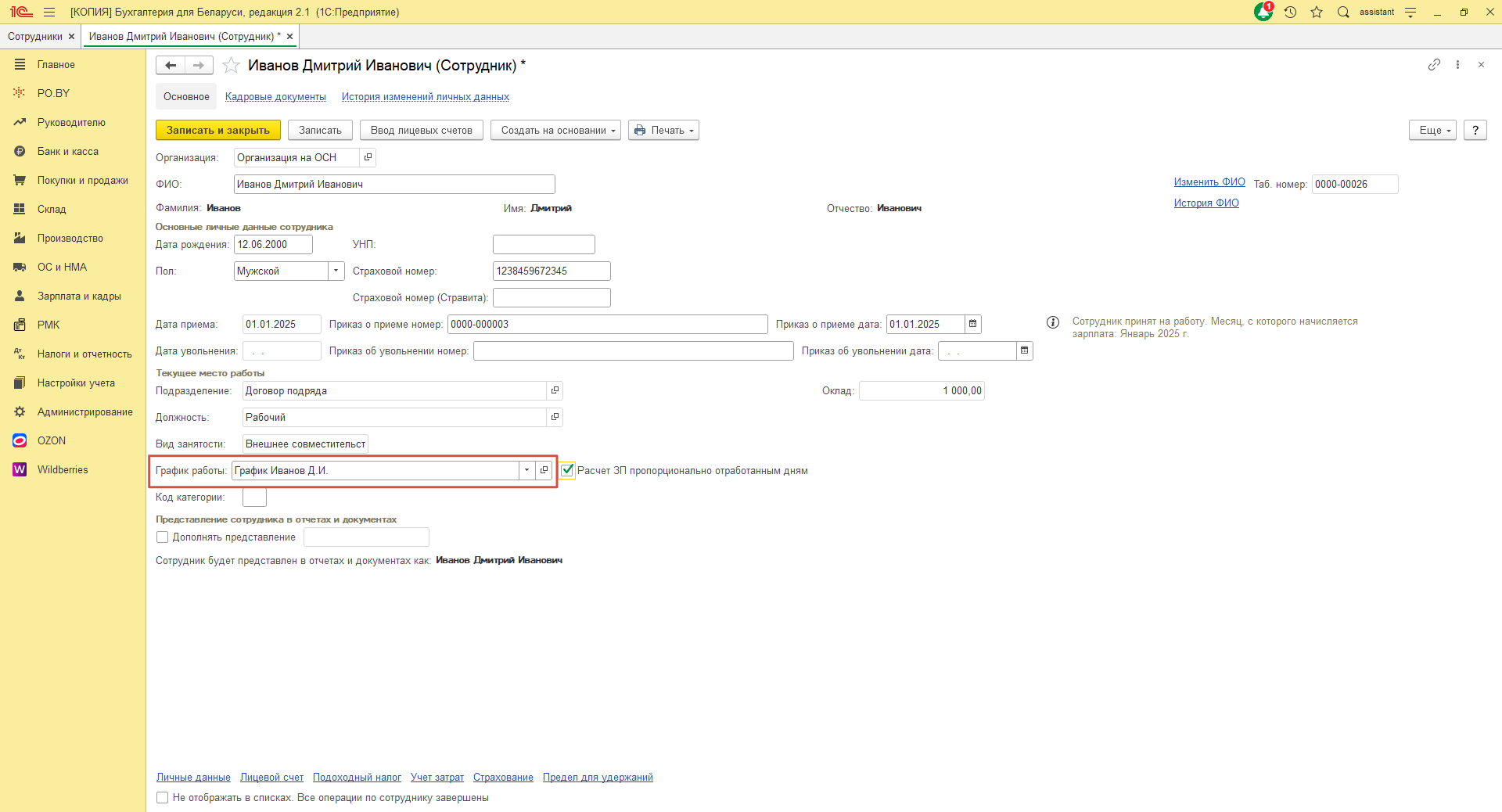
- Обязательно необходимо указать Код категории (код категории застрахованного лица). Заполнение данного поля обязательно при формировании ПУ. Для лиц, работающих на основе договора подряда – 03.
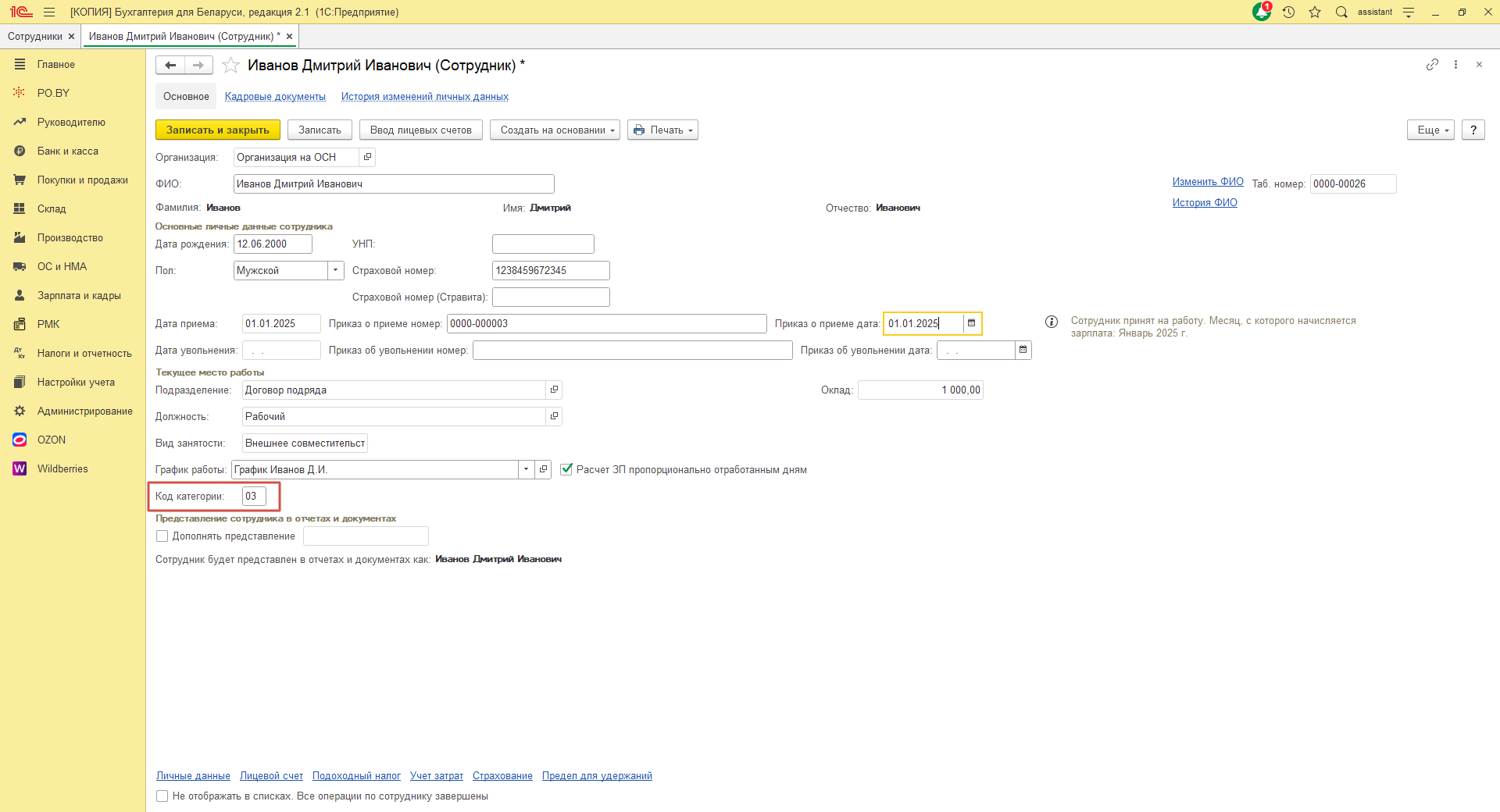
- Если расчет заработной платы будет производится пропорционально отработанным дням, то нужно проставить галку «Расчет ЗП пропорционально отработанным дням». Если ее не ставить, то расчет будет осуществлен пропорционально отработанным часам.
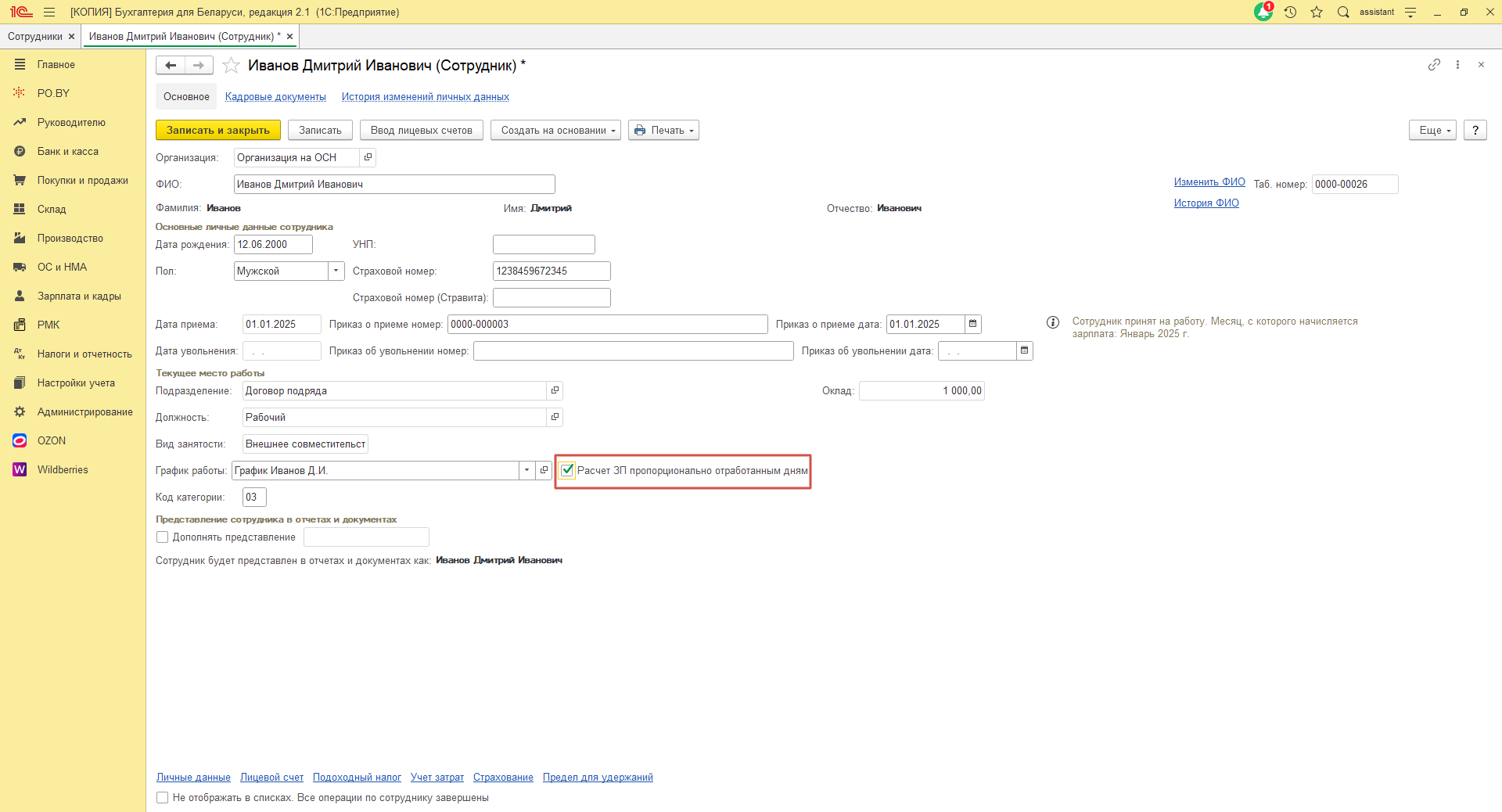
- Обратите внимание на панель вкладок внизу карточки сотрудника и заполните каждую:
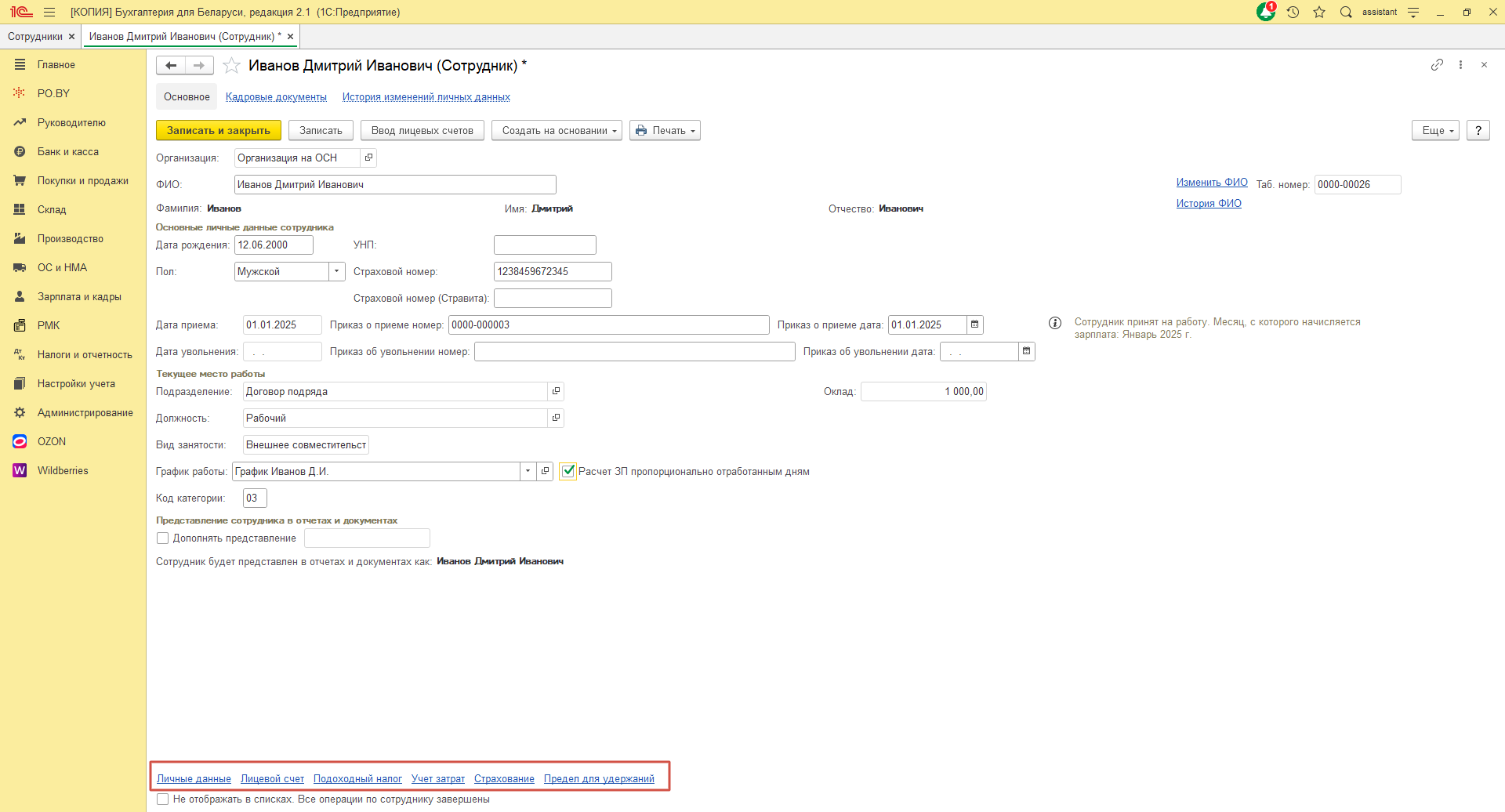
Личные данные сотрудника
На вкладке Личные данные заполняете необходимые данные:
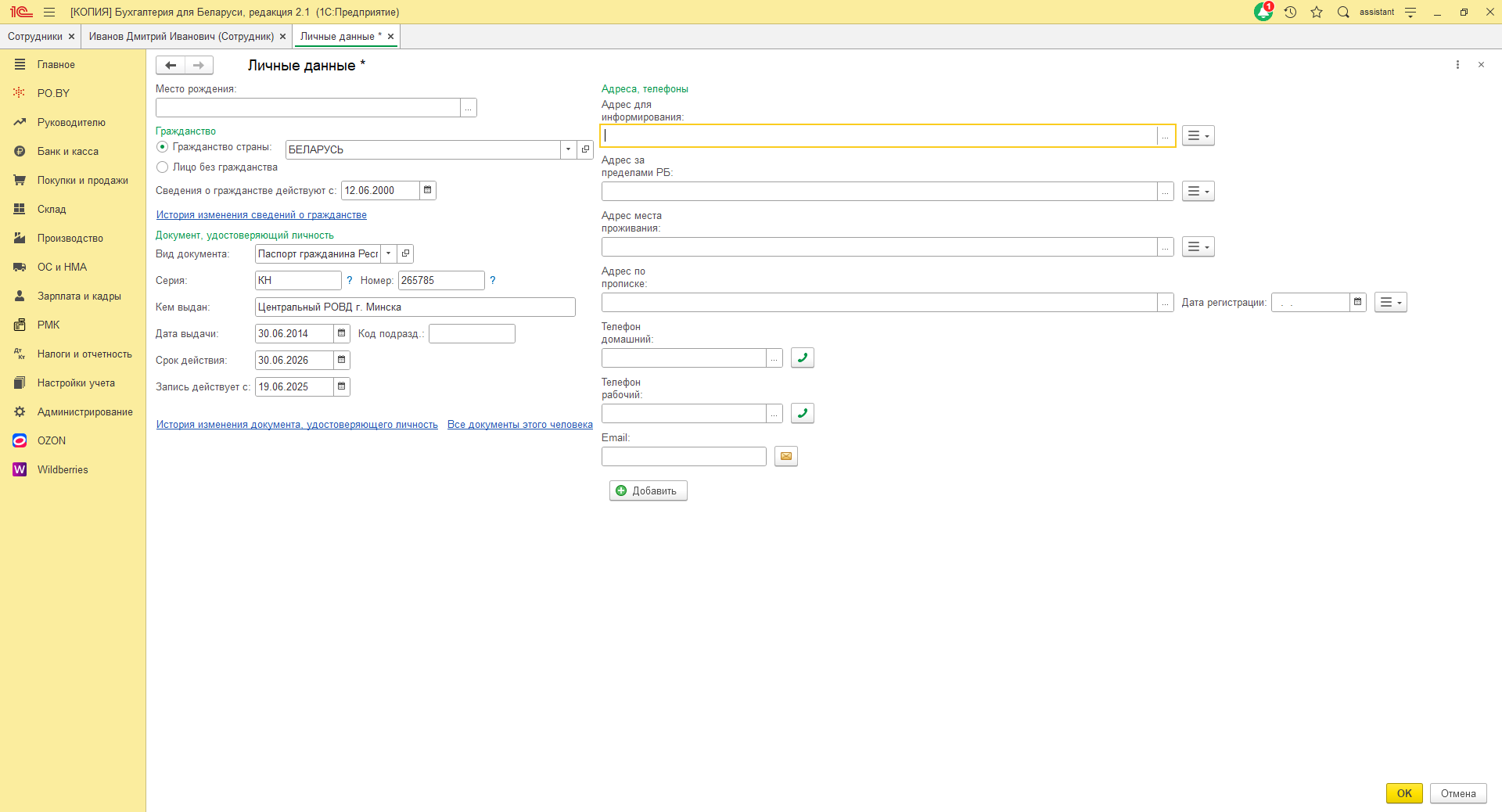
Лицевой счет
На вкладке «Лицевой счет» необходимо указать номер лицевого счета и месяц, с которого сотруднику выплачивается з/п через банк. При отсутствии созданных зарплатных проектов по организации возникает ошибка «Не указан зарплатный проект» :
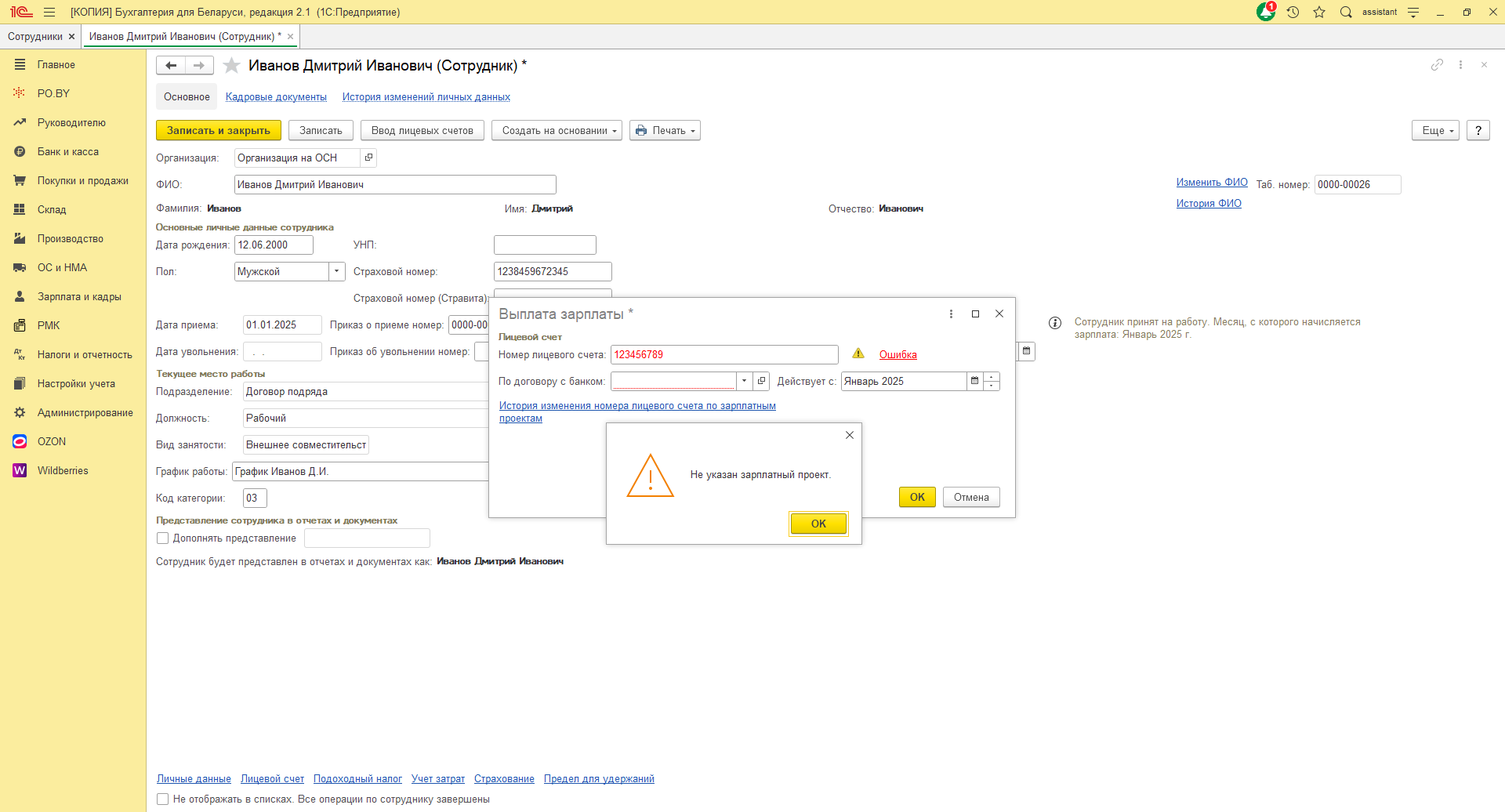
Для его создания перейдите на вкладку «Зарплата и кадры» в раздел «Справочники и настройки» – «Зарплатные проекты».
На вкладке Лицевой счет заполненное окно выглядит следующим образом:
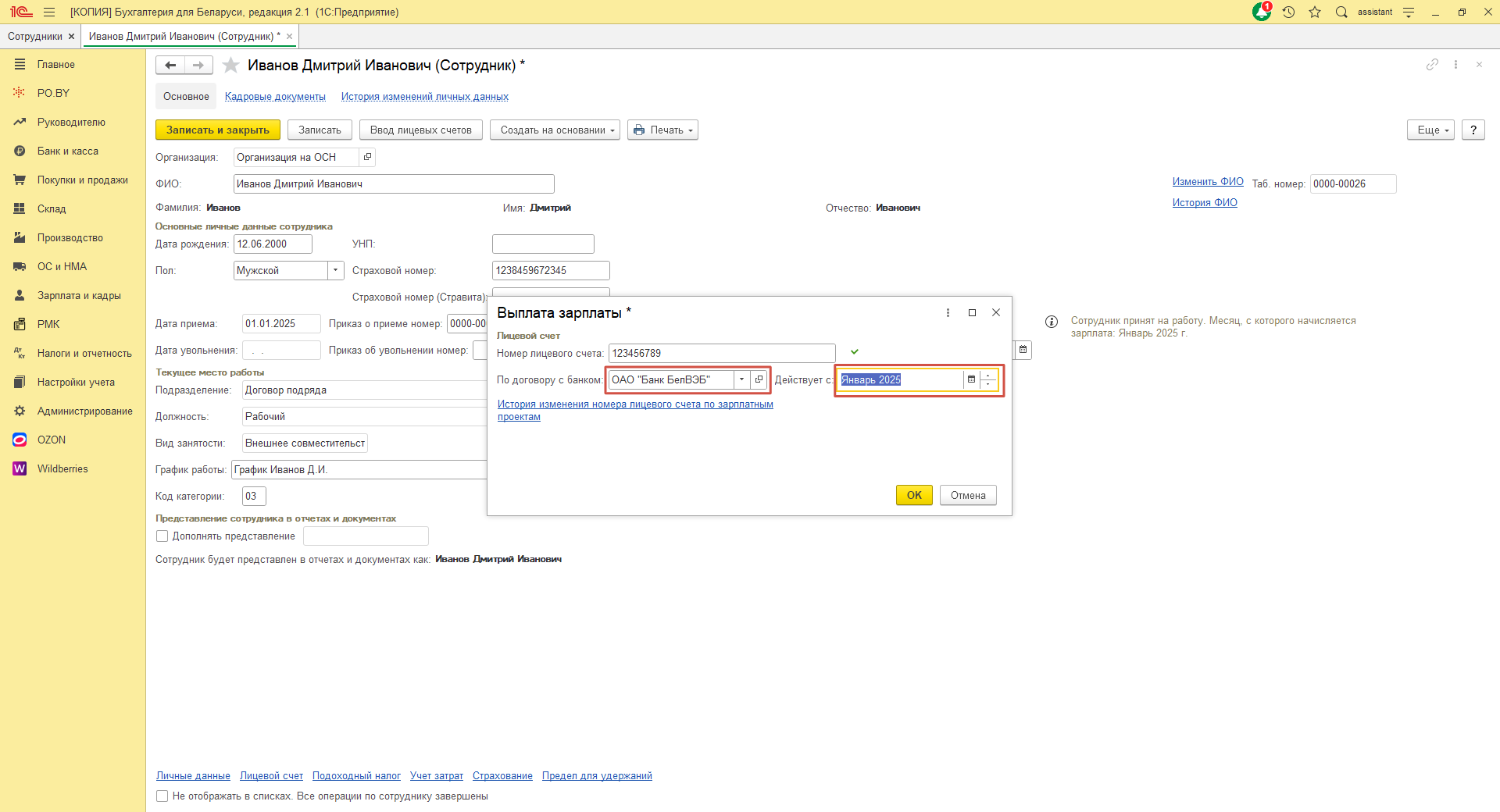
Подоходный налог
При необходимости создания Заявления на вычеты по подоходному налогу воспользуйтесь инструкцией по их заполнению (стандартные, имущественные и социальные вычеты): Заявления на вычеты по подоходному налогу у фирмы на ОСН.
Учет затрат
Необходимо выбрать из уже имеющихся способов отражения затрат или создать новый:
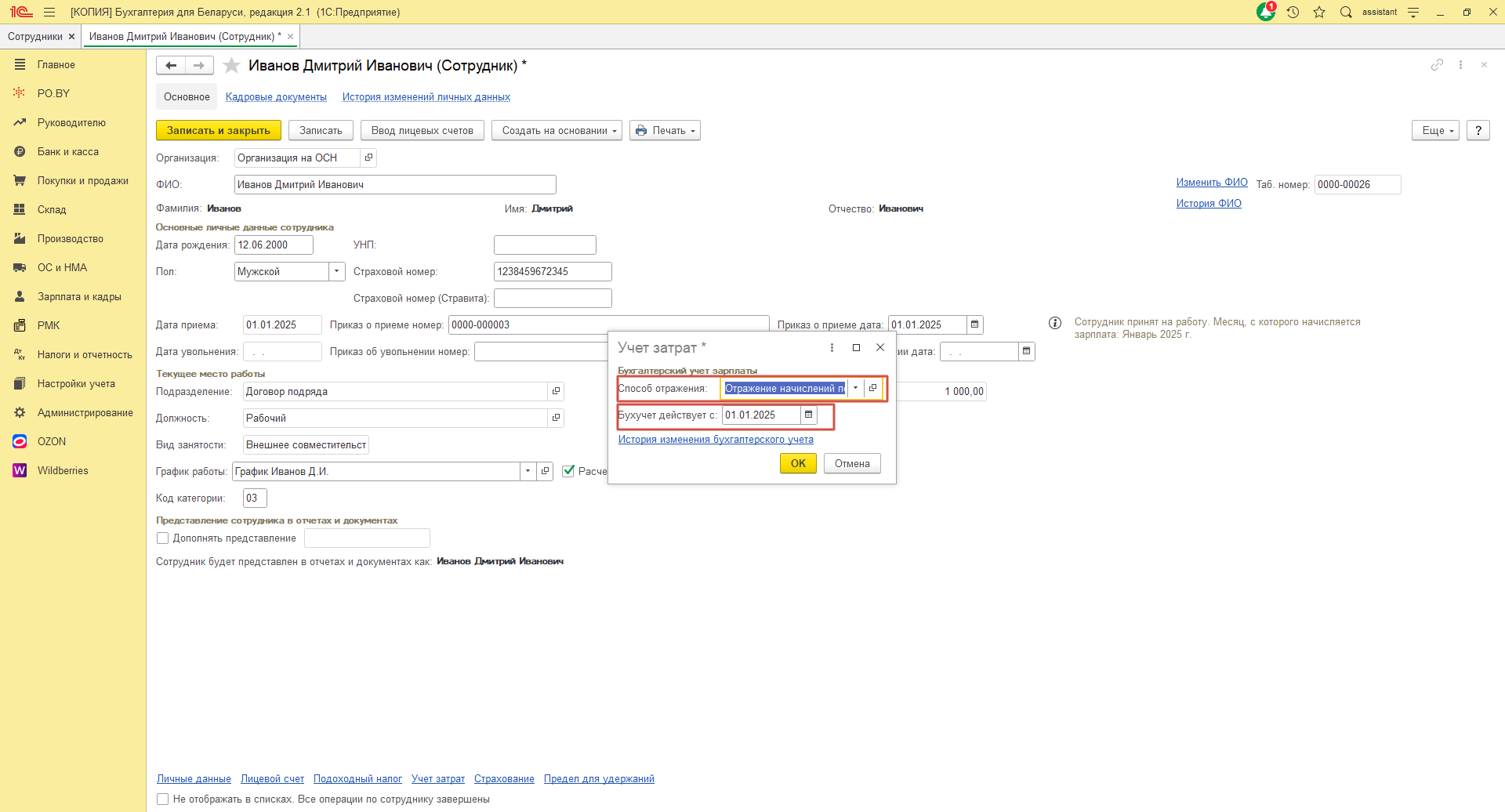
Способ Отражение начислений по умолчанию выглядит следующим образом:
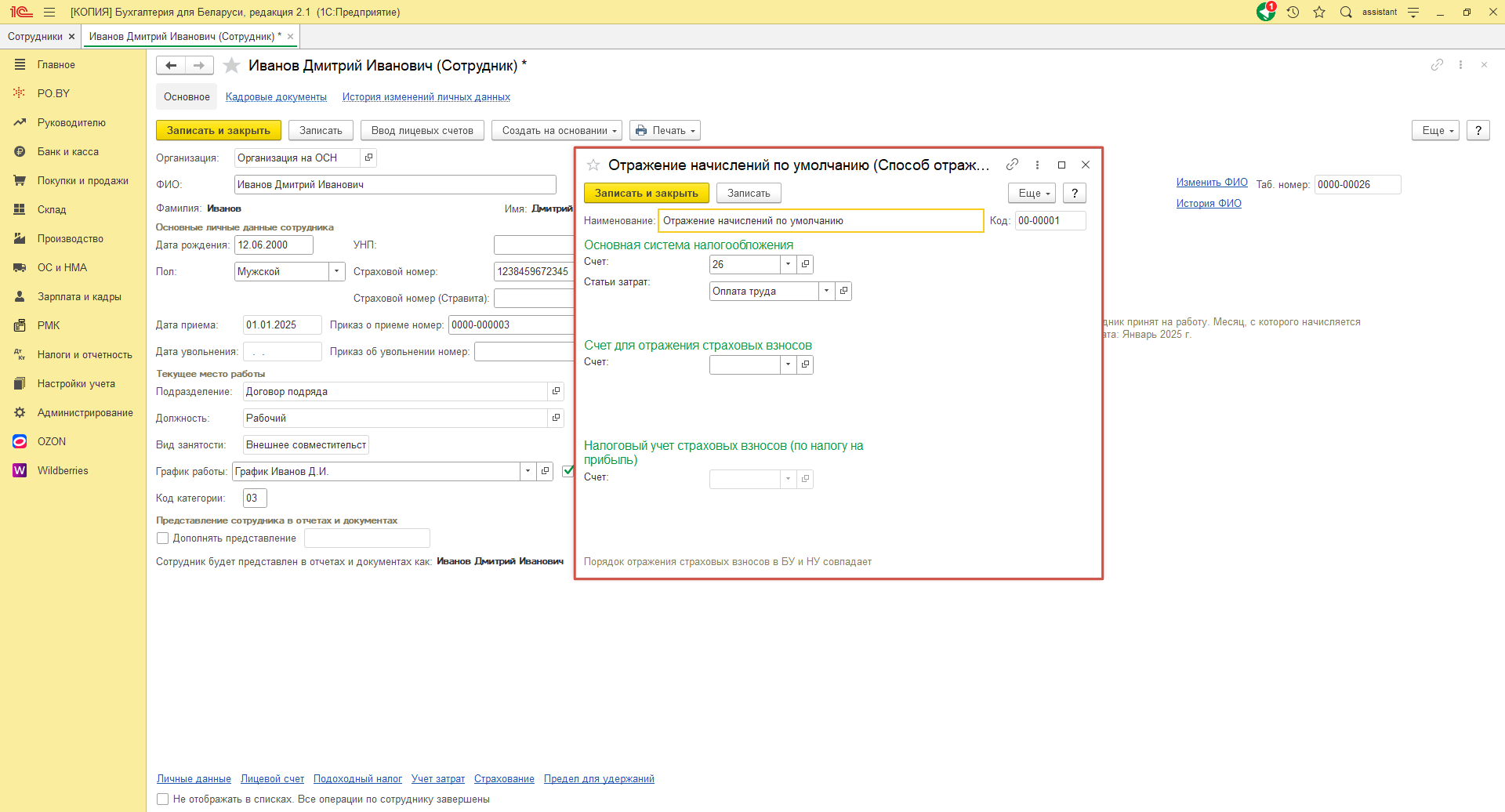
Это значит, что ЗП сотруднику будет относиться на 26 счет на статью Оплата труда. Если затраты по оплате труда должны быть отнесены на другой счет затрат, то необходимо создать новый способ отражения.
Таким образом необходимо заполнить сведения о всех сотрудниках.
Начисление заработной платы
Начисление заработной платы – это операция по отражению долга организации перед сотрудником. В свою очередь, в программе – это документ, отражающий не только задолженность перед сотрудником, но и перед ФСЗН и Белгосстрахом. Также в нем производятся удержания подоходного налога и взносов в пенсионный фонд.
Документ «Начисление зарплаты» находится на вкладке Зарплата и кадры в разделе Зарплата.
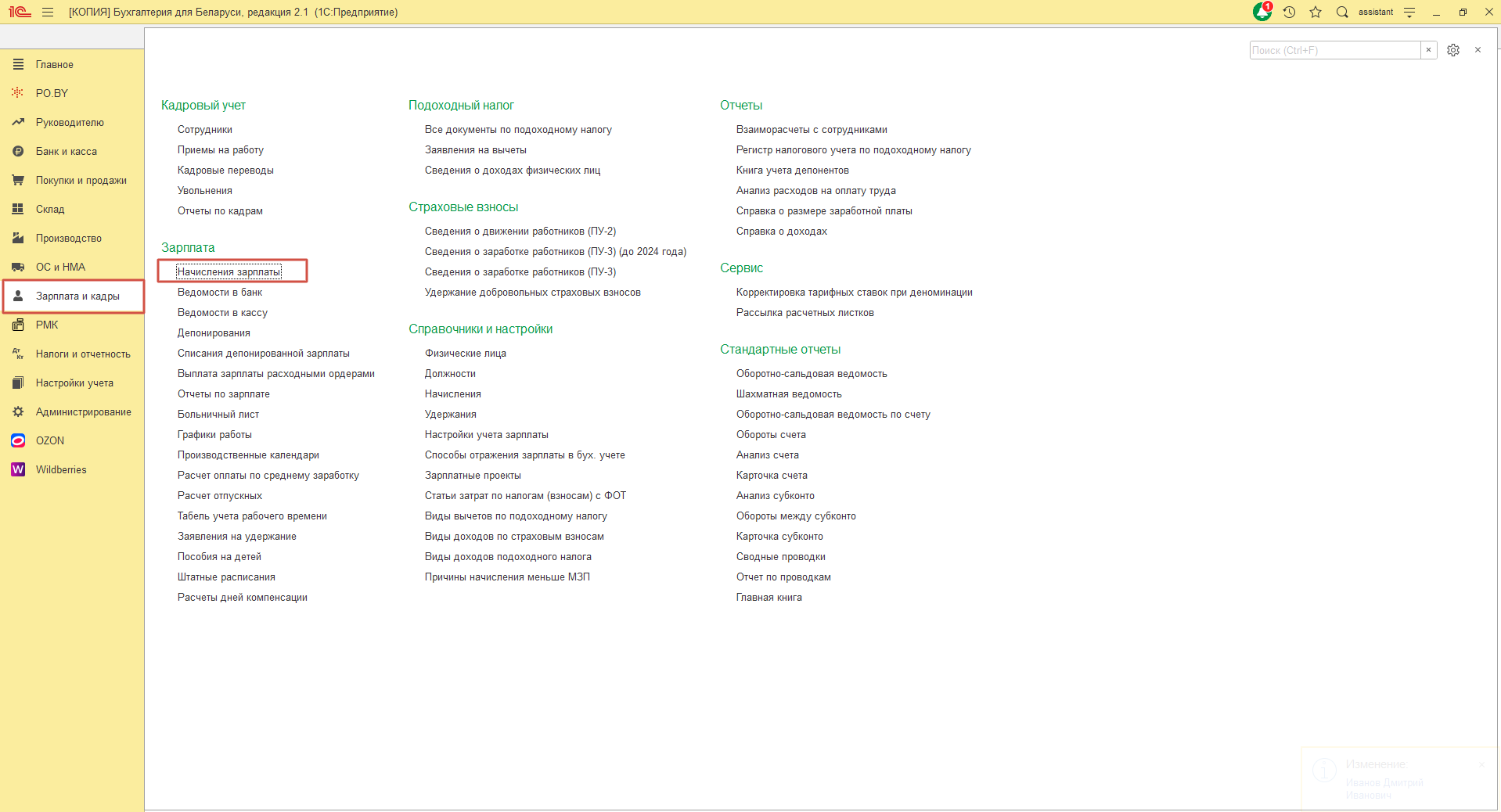
Документ можно сформировать из Табеля учета рабочего времени либо вручную.
С подробным заполнением табеля можете ознакомиться в инструкции: Табель учета рабочего времени для фирмы на ОСН.
В таком случае сумма начисления рассчитывается пропорционально отработанным часам/дням. Если создавать документ вручную, тогда в табличной части документа отразятся начисления в соответствии с документом Прием на работу.
Для того, чтобы заполнить документ Начисление зарплаты вручную, необходимо указать подразделение организации, месяц начисления и дату документа. Далее нажать на кнопку «Заполнить»:
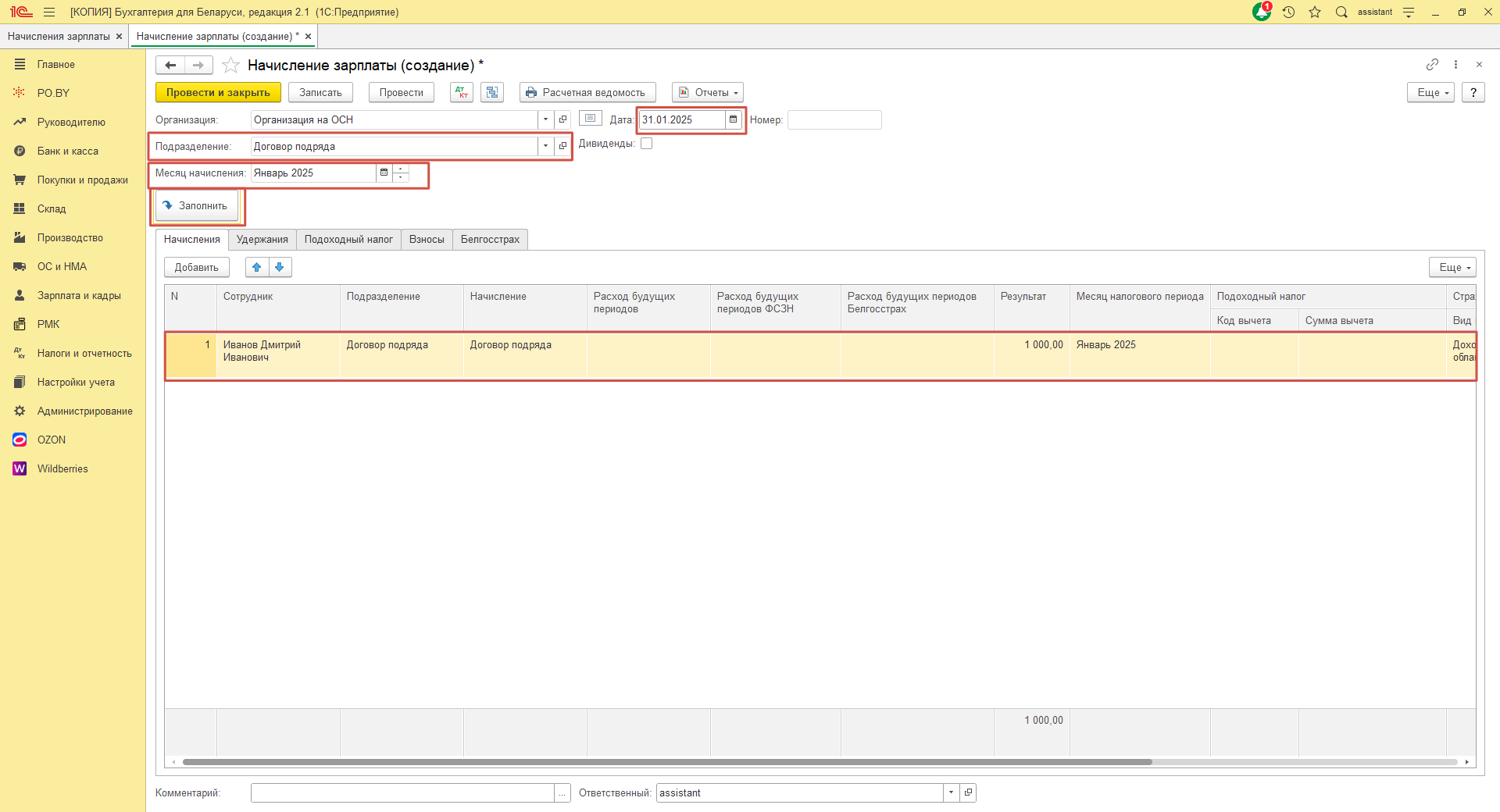
Важно! Если документ Начисления зарплаты заполнен из табеля учета рабочего времени на кнопку «Заполнить» нажимать НЕ НУЖНО.
Обратите внимание, чтобы в табличной части был установлен тот вид начисления, который указывали в Приеме на работу.
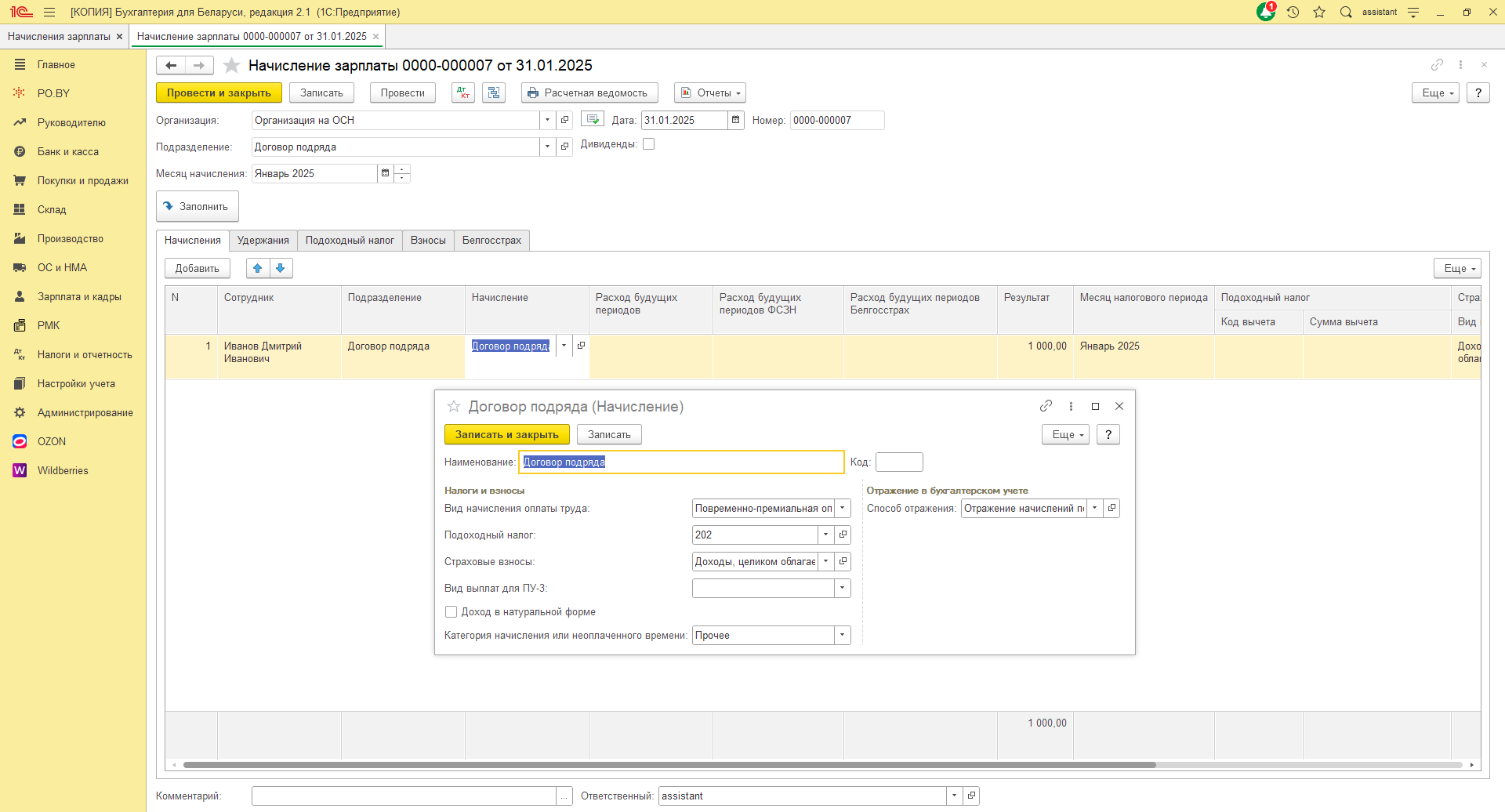
Вкладки Подоходный налог, Взносы и Белгосстрах рассчитаются автоматически.
Подоходный налог
На вкладке Подоходный налог программа рассчитала Подоходный налог (при наличии налоговых вычетов – будет рассчитано с их учетом):
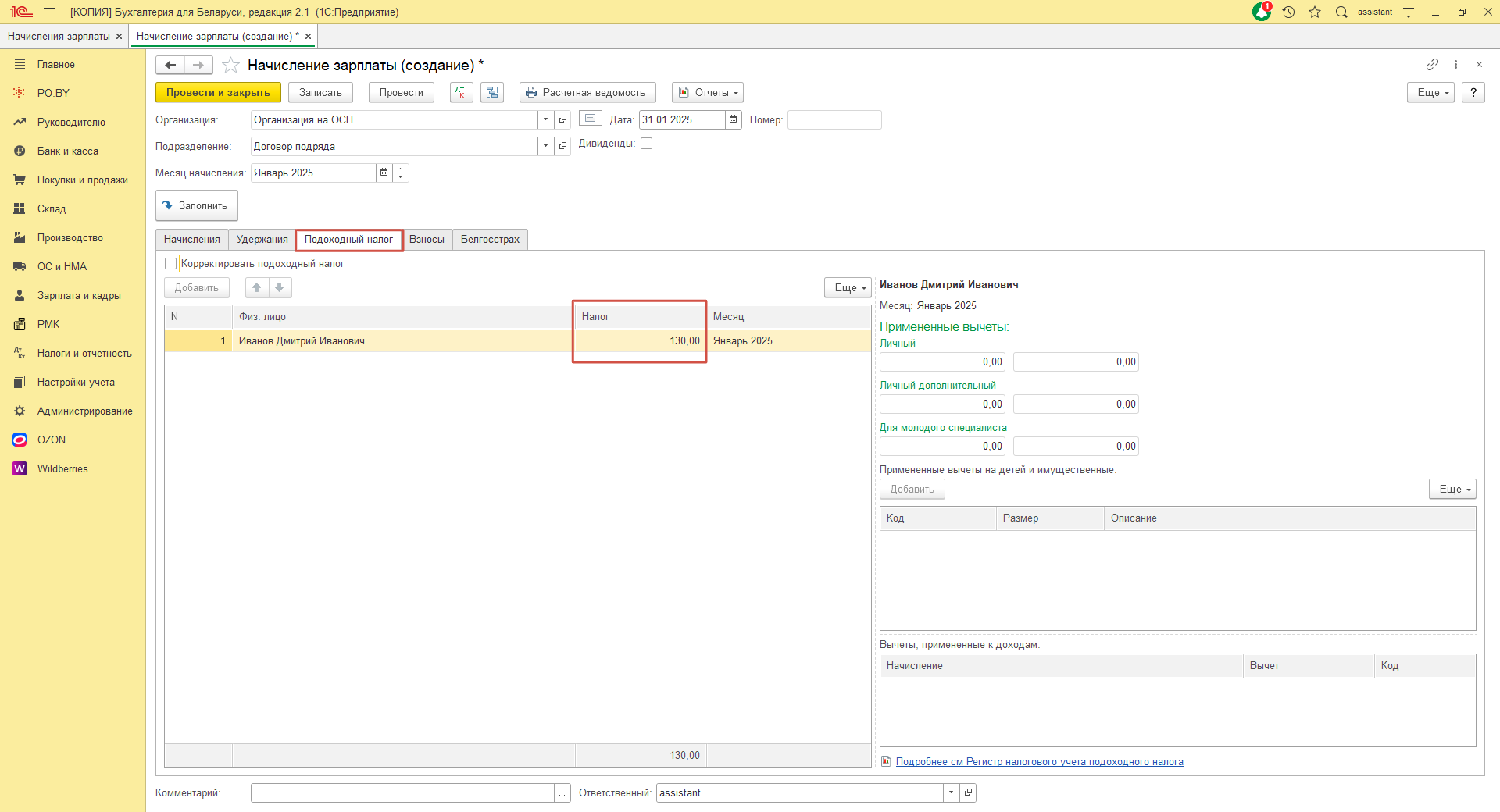
Взносы
На вкладке Взносы отражается начисление в пенсионный фонд и в ФСЗН:
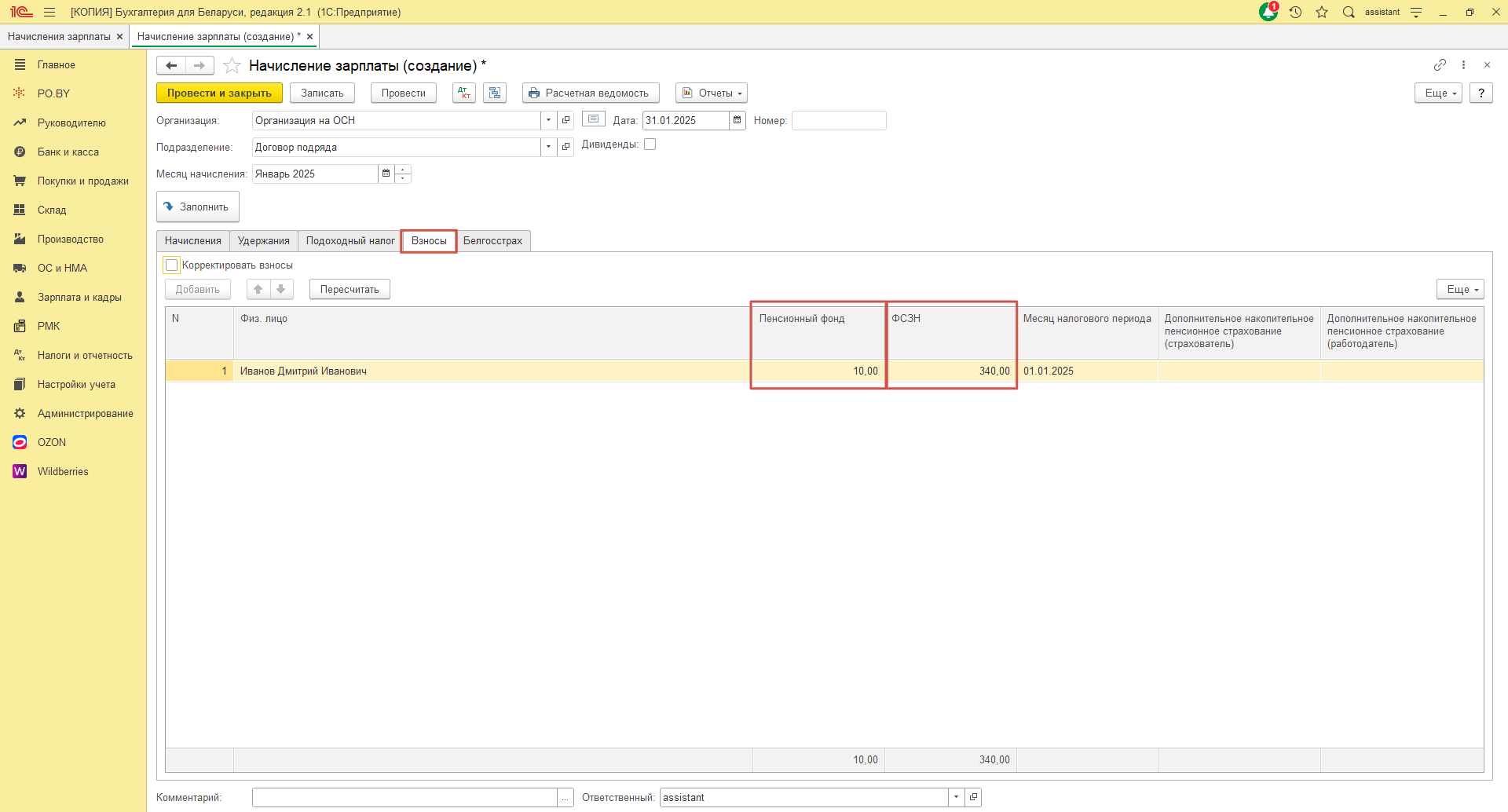
Белгосстрах
На вкладке Белгосстрах отражается начисление обязательных страховых взносов:
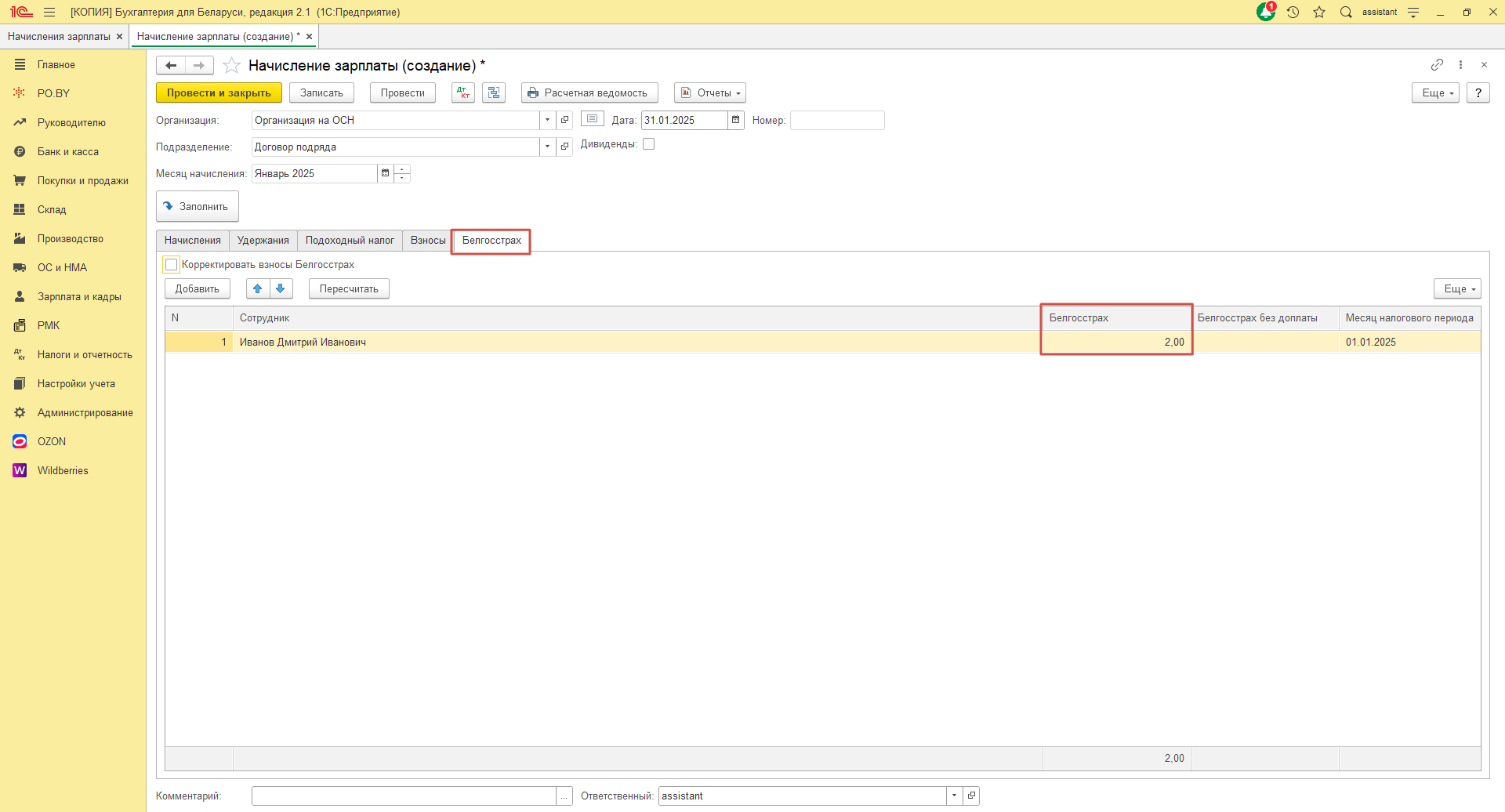
В программе 1С процент отчисления в БГС автоматически настроен – 0,2 %.
При необходимости изменения процента переходим на вкладку Зарплата и кадры -> Настройки учета зарплаты -> выбираем организацию. После чего на вкладке Налоги и взносы с ФОТ в строке “Ставка взноса на страхование от несчастных случаев” проставляем необходимый процент.
Если ранее проставляли настройку – повторно переходить и устанавливать процент удержания вноса не нужно!
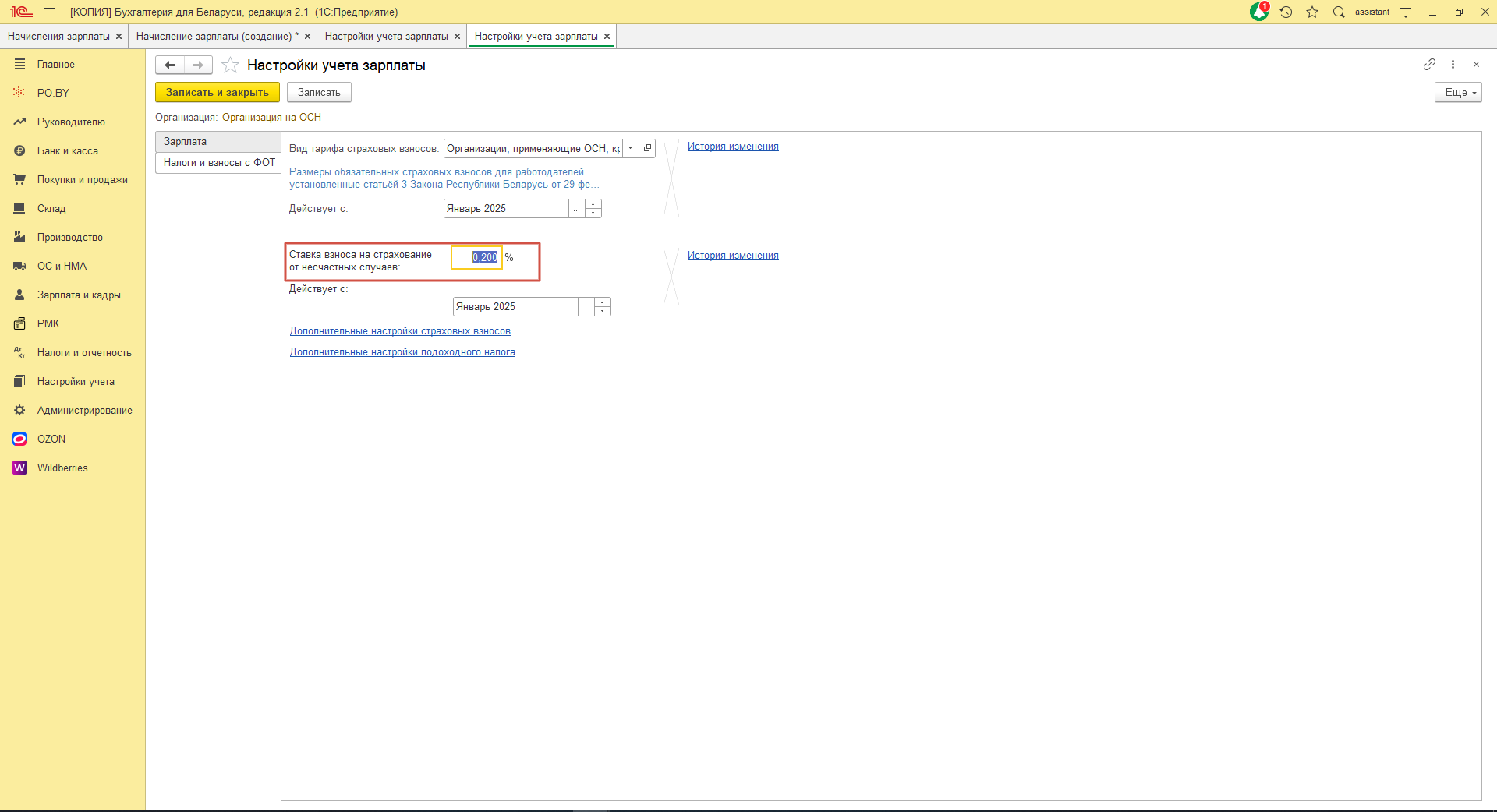
При необходимости можно произвести пересчет сумм на вкладках “Взносы” и “Белгосстрах”, проставив галку Корректировать взносы – нажав на кнопку Пересчитать:
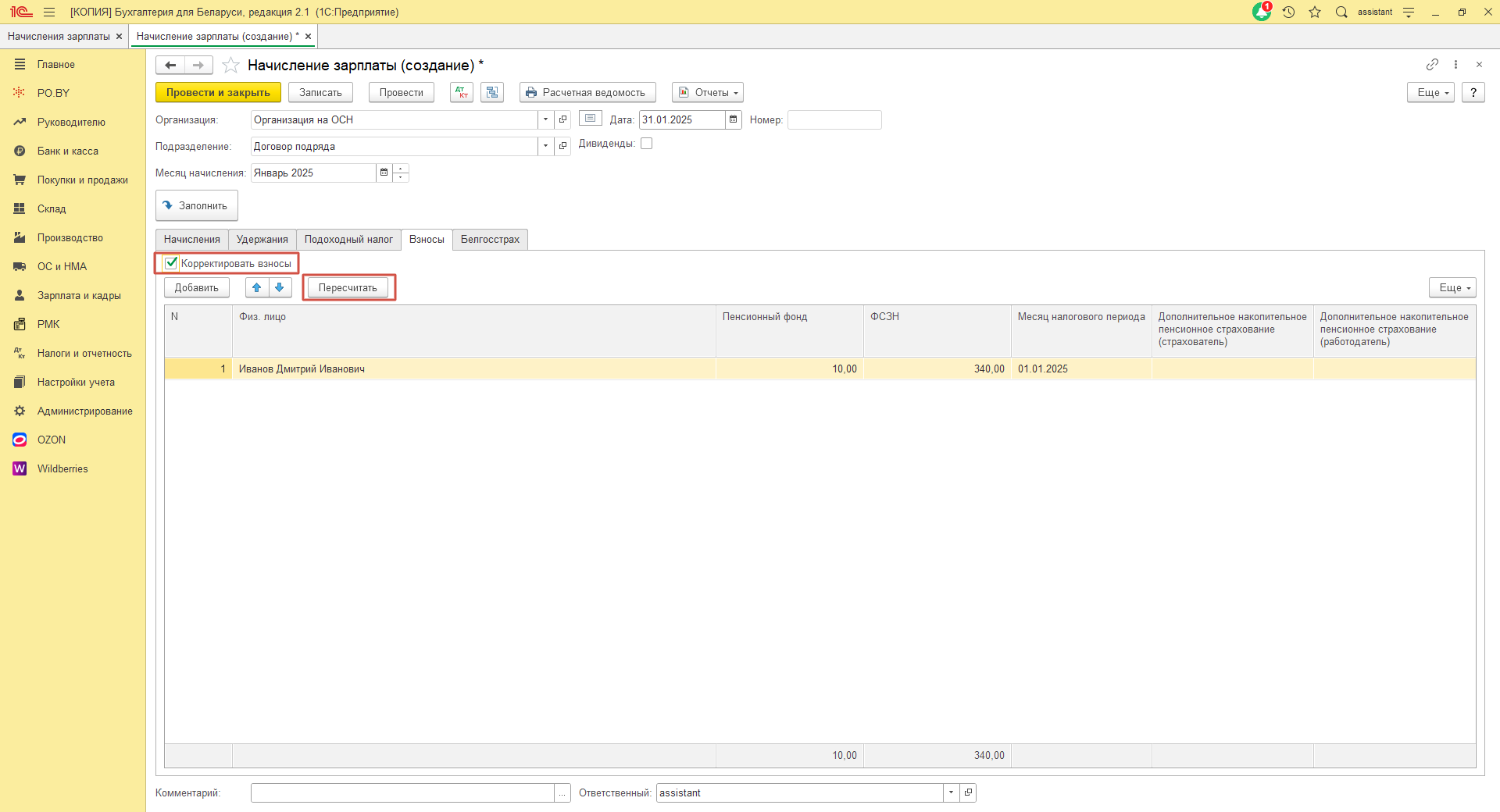
Документ заполнен, его необходимо «Провести и закрыть».
Выплата Заработной платы
Для формирования выплаты заработной платы через Банк/Кассу необходимо воспользоваться инструкцией Выплата заработной платы.
Формирование ПУ-3 и Сведений о доходах ФЛ
Для формирования ПУ-3 по сотрудникам оформленных по договору подряда необходимо воспользоваться инструкцией Заполнение и выгрузка ПУ-3.
Для формирования Сведений о доходах физических лиц необходимо воспользоваться инструкцией Сведения о доходах физлиц.

Комментарии (0)